Redmine – stručný návod¶
Úvod¶
Macron Software (MSW) používá systém Redmine jako náhradu technologicky zastaralého řešení Project Tracking a to zejména k organizované komunikaci o chybách vyvíjených řešení a hlášení problémů u projektů ve stádiu podpory. Níže uvedený text je stručným popisem těch nejdůležitějších úkonů v rámci systému, ze strany uživatelů - zákazníků MSW. Podrobnější popis v češtině je dostupný na adrese http://cs.wikibooks.org/wiki/Redmine nebo v angličtině (případně dalších jazycích) na http://www.redmine.org/guide.
Registrace¶
Registrace se provádí na domovské stránce systému redmine http://redmine.macron.cz po kliknutí na odkaz Registrovat (v pravém horním rohu). Jednoduše vyplníme povinná pole registračního formuláře, odešleme a následně jen vyčkáme schválení registrace administrátorem Redmine.
Přihlášení¶
Přihlášení k systému je možné na URL http://redmine.macron.cz/, po jehož zadání do prohlížeče se nám zobrazí přihlašovací dialog. Přihlašovací jméno zadáme do pole Přihlášení, heslo vložíme do pole Heslo a stiskneme Přihlásit. Pokud jsme heslo zapomněli, stiskneme odkaz Zapomenuté heslo a po zadání emailu nám bude odesláno heslo nové.
Zadávání, sledování a komunikace o chybách, problémech a požadavcích¶
Základním datovým prvkem z hlediska sledování a komunikace o chybách, problémech a požadavcích, je v rámci systému Redmine tzv. "úkol". Úkolu se přidělí všechna potřebná nastavení (mimo jiné i ta, která určí, jakého typu úkol je) a následně se eviduje veškerá komunikace, která se ohledně úkolu vede. Nad databází úkolů se pak vytvářejí nejrůznější přehledy, generují emailová upozornění apod.
Vytvoření úkolu¶
Úkol vytváříme (po přihlášení do systému) následujícím postupem:- z nabídky zvolíme nabídku Projekty a ze seznamu projektů zvolíme odpovídající projekt. Rychlejším způsobem je použití seznamu posledních projektů na úvodní stránce.
- v nabídce klikneme na položku Nový úkol
- zobrazí se formulář pro vytvoření úkolu
- ve formuláři vyplníme minimálně pole Předmět (pokud možno tak, aby šlo problém rychle identifikovat v seznamech, tj. například "Špatný popis tlačítka Odeslat", rozhodně ne např. "Chyba 1" apod.) a dále pole Popis (zde je třeba co nejlépe popsat, co je považováno za chybu a jak ji vyvolat - tj. například "Tlačítko pro odeslání formuláře objednávky má špatný popis - Odeslat místo správného Vytvořit objednávku"). Pole Popis umožňuje formátovat text způsobem wiki. Základní formátovací značky se vkládají pomocí jednoduchého WYSIWYG editoru. Kompletní popis dostupného formátování je na http://redmine.macron.cz/redmine/help/wiki_syntax_detailed.html.
- pokud si nejsme jisti, další pole nevyplňujeme a systém je dle implicitních nastavení doplní sám. To se týká zejména pole Přiřazeno
- po vyplnění polí stiskneme Vytvořit, případně Vytvořit a pokračovat, chceme-li rovnou otevřít formulář dalšího úkolu
- Při editování popisu úkolů a dalších typů obsahu je možné přidat obrázek ze schránky stisknutím odkazu Přidat obrázek ze schránky:

Po vložení do dialogu je možné obrázek rovnou i oříznout (označit myší, OK a je to) a obrázek případně po stisknutí tlačítka odkazu a zkopírování příslušného textu vložit do těla:
Aktualizace úkolu¶
Úkoly aktualizujeme následujícím postupem:- vyhledáme odpovídající úkol a otevřeme jeho detail (kliknutím na odkaz v emailu, vyhledáním v seznamu a kliknutím na odkaz pod číslem úkolu apod.)
- stiskneme tlačítko Aktualizovat
- dále postupujeme jako při vytvoření nového úkolu
Stavy úkolů¶
Správný postup práce s úkoly a jejich stavy je následující:- nový úkol je ve stavu New (Nový)
- po zahájení řešení je stav změněn na In Progress (V řešení) a přiřazován interně v rámci MSW
- po vyřešení úkolu je jeho stav nastaven na Resolved (Vyřešeno) a přiřazen autorovi úkolu (ať už interně v rámci MSW, nebo i zákazníkům)
- po ověření řešení autorem úkolu by měl autor úkol aktualizovat a změnit jeho stav na Closed (Uzavřeno). Úkol zůstává přiřazen autorovi.
Další stavy, které se užívají interně, jsou:
Feedback - řešení úkolu čeká na poskytnutí informací od zákazníka (autora úkolu)
Rejected - úkol dále nebude řešen.
Postponed - úkol je odložen a bude se řešit později.
Obrázek - Formulář úkolu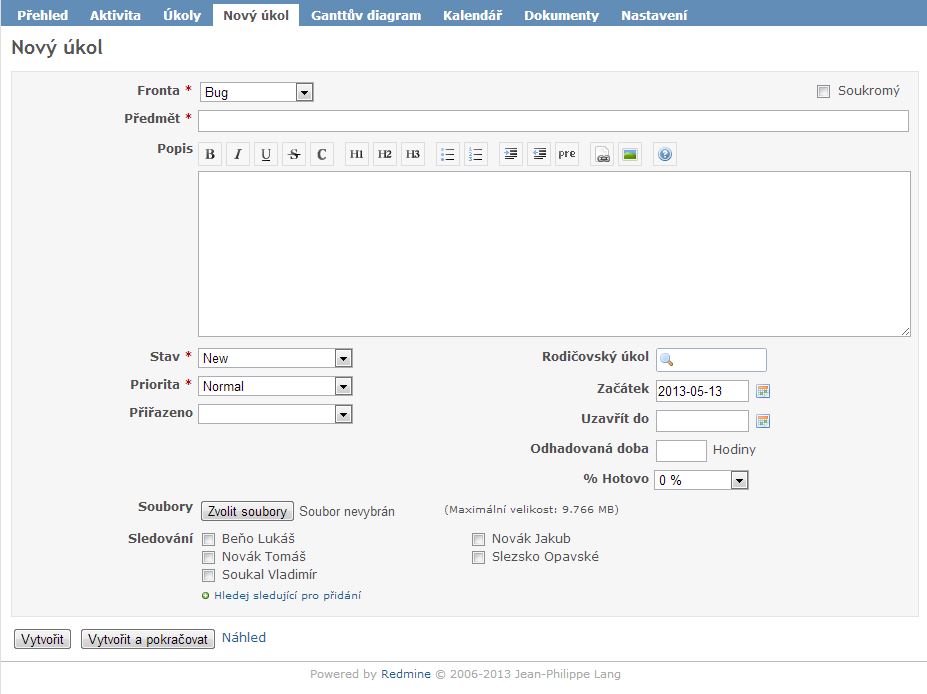
Automatické přiřazení úkolu¶
Pro zákaznické role uživatelů Redmine je nastaveno automatické přiřazování úkolů. To zajišťuje, že pokud role nemá právo nebo nenastaví při vytvoření úkolu pole Přiřazeno, je úkol přiřazen defaultnímu zodpovědnému uživateli (pracovníkovi MSW) pro daný projekt. Takové přiřazení nastane i při aktualizaci úkolu (tj. každém zmáčknutí tlačítka Uložit), pokud byl úkol přiřazen uživateli, který úkol ukládá, a toto přiřazení nebylo explicitně změněno.
Výše uvedené chování je možné vyřadit zaškrtnutím checkboxu Vypnout autopřiřazování úkolů.
Stránka "Moje stránka"¶
Stránka Moje stránka je dostupná z horní horizontální nabídky a slouží k přehlednému přístupu k vybraným informacím, týkajícím se právě přihlášeného uživatele. Standardně jsou zde přístupné dva seznamy/bloky:- Mé úkoly – úkoly všech projektů, které jsou přiřazeny právě přihlášenému uživateli. Podle stavu úkolu (v závorce) se dá rychle usoudit, které úkoly vyžadují zpracování.
- Mnou nahlášené úkoly – seznam všech úkolů, které byly vytvořeny právě přihlášeným uživatelem.
Kromě výše uvedených bloků lze uživatelsky na stránku přidat i bloky další, stejně tak jako bloky různě upravovat a přesouvat.
Nastavení účtu¶
Po kliknutí na jméno uživatele v pravém horním rohu obrazovky se dostaneme do formuláře nastavení uživatelského účtu. Formulář umožňuje měnit tyto hlavní vlastnosti účtu:- jméno, příjmení a emailová adresa
- přístupové heslo účtu – mění se kliknutím na odkaz Změnit heslo vpravo nad formulářem
- jazyk uživatelského rozhraní systému pro daného uživatele
- emailová oznámení – jde o emailová oznámení jednotlivých provedených změn a uživatel může nastavit, na které změny chce být takto upozorňován. Doporučit lze nastavení souhrnných emailů výše v kombinaci s emailovými oznámeními v úrovni „Jen pro věci, kterým jsem přiřazen“. Toto nastavení nám dá pravidelný přehled o dění v našem projektu a speciálně bude upozorňovat na úkoly, které vyžadují vaši okamžitou reakci.
- v pravém sloupci je důležitá položka API přístupový klíč, což je kód pro integraci s externími aplikacemi, například mobilními klienty. Kód se zobrazí po stisknutí odkazu Zobrazit.
Obrázek - Formulář Můj účet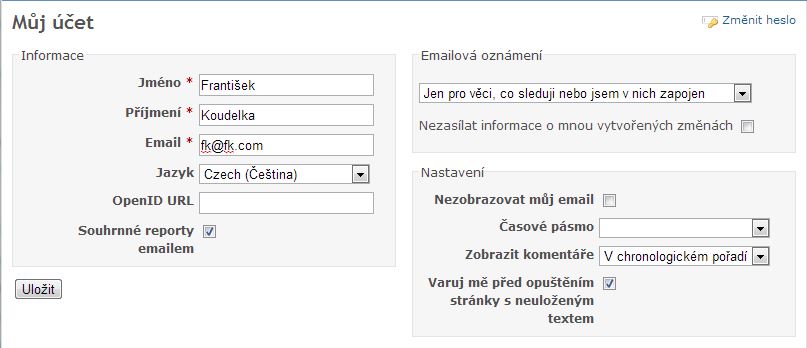
Klientské aplikace pro mobilní telefony¶
K systému Redmine je možné přistupovat z celé řady klientských aplikací pro mobilní telefony. Aplikace využívají buď běžného webového přístupu k systému, nebo využívají REST rozhraní systému. V takovém případě je nutné aplikaci zadat tzv. API Key, které je dostupné v nastavení účtu. Na nastavení účtu se dostaneme klepnutím na odkaz Můj účet (v pravém horním rohu).
Doporučené aplikace jsou:Android iPhone